Hur kan jag stoppa en tabell från att bryta över två sidor i Word?
När du sätter in en tabell längst ner på en sida i Word, kommer tabellen att delas upp på två sidor med stor sannolikhet enligt nedanstående skärmdump. Tabell över sidor är inte vänlig att läsa i vissa fall, till exempel utskrifter, etc. Den här artikeln introducerar ett sätt att stoppa en tabell från att bryta över två sidor i Word.
Stoppa en tabell från att bryta över två sidor i Word
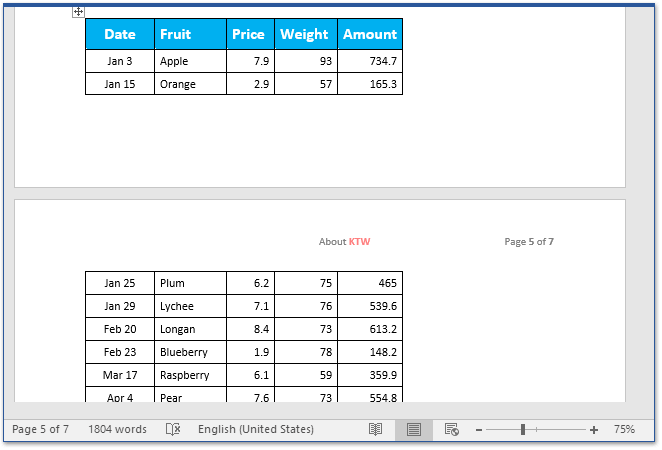
Stoppa en tabell från att bryta över två sidor i Word
Om du har en tabell uppdelad på två sidor i ditt Word-dokument kan du följa stegen nedan för att hålla tabellraderna på samma sida i Word.
1. Välj tabellen som delar sig på två sidor och klicka sedan på Layout (Under tabell~~POS=TRUNC)> Våra Bostäder. Se skärmdump:
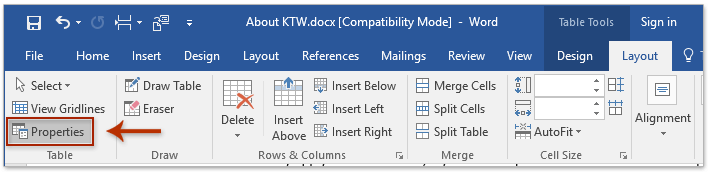
2. I dialogrutan för att ta fram tabellegenskaper, (1) aktivera Rad flik, (2) avmarkera Låt raden bryta över sidor alternativ och (3) klicka på OK knapp. Se skärmdump:

3. Välj tabellraderna och klicka på ankaret längst ned till höger på Punkt grupp på Hem flik. Se skärmdump:

4. Snälla i dialogrutan Stycke (1) aktivera Linje och sidbrytningar flik, (2) kolla Fortsätt med nästa alternativ och (3) klicka på OK knapp. Se skärmdump:

Och nu kommer du att se alla rader i tabellen över sidorna hålls på samma sida tillsammans som nedanstående skärmdump.
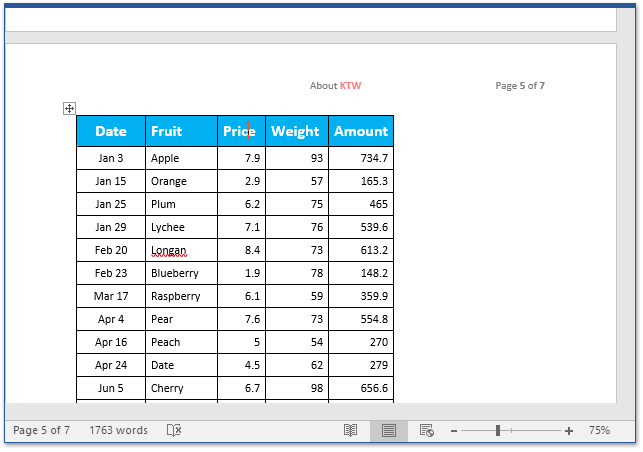
Tabbad surfning och redigering av flera Word-dokument som Firefox, Chrome, Internet Explore 10!
Du kanske är bekant att visa flera webbsidor i Firefox / Chrome / IE och växla mellan dem genom att enkelt klicka på motsvarande flikar. Här stöder Office Tab liknande bearbetning, som låter dig bläddra i flera Word-dokument i ett Word-fönster och enkelt växla mellan dem genom att klicka på deras flikar. Klicka för fullständiga funktioner gratis provperiod!

Relaterade artiklar
Hur infogar du diagonal linje till tabell i Word?
Bästa kontorsproduktivitetsverktyg
Kutools för Word - Höj din ordupplevelse med Over 100 Anmärkningsvärda funktioner!
🤖 Kutools AI Assistant: Förvandla ditt skrivande med AI - Generera innehåll / Skriv om text / Sammanfatta dokument / Fråga för information baserat på dokument, allt i Word
📘 Dokumentbehärskning: Dela sidor / Sammanfoga dokument / Exportera urval i olika format (PDF/TXT/DOC/HTML...) / Batchkonvertera till PDF / Exportera sidor som bilder / Skriv ut flera filer samtidigt...
✏ Innehållsredigering: Batch Hitta och ersätt över flera filer / Ändra storlek på alla bilder / Transponera tabellrader och kolumner / Konvertera tabell till text...
🧹 Enkel rengöring: Svep bort Extra utrymmen / Avsnitt bryter / Alla rubriker / Textrutor / Hyperlänkar / För fler borttagningsverktyg, gå till vår Ta bort gruppen...
➕ Kreativa inlägg: Föra in Tusen avskiljare / Kryssrutor / radio Knappar / QR-kod / Streckkod / Diagonal linjebord / Bildtext för ekvation / Bild Bildtext / Tabelltextning / Flera bilder / Upptäck mer i Infoga grupp...
🔍 Precisionsval: Precisera specifika sidor / Tabellerna / former / rubrikerna / Förbättra navigering med mer Välj funktioner...
⭐ Stjärnförbättringar: Navigera snabbt till vilken plats som helst / infoga repetitiv text automatiskt / växla sömlöst mellan dokumentfönster / 11 Konverteringsverktyg...
